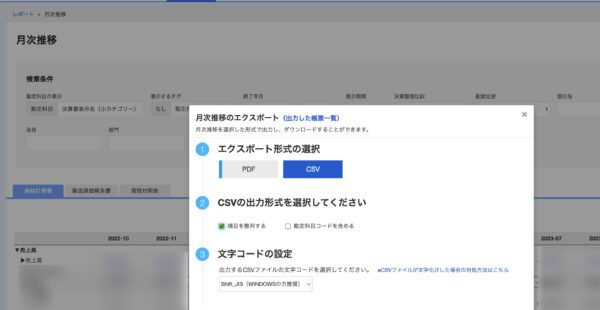月次推移表など会計ソフトのデータはダウンロードすることができます。
Excelで関数を利用すると、会計ソフトにない資料をつくることもできます。
ただ、freeeの月次推移表では、「売上高」が複数あり、XLOOKUPを利用して正しくデータが表示されないという問題点も。その解決策をまとめてみました。
XLOOKUPでデータ抽出
Excelでよく使う関数の1つにXLOOKUPがあります。
XLOOKUPは、リストになる元データを用意しておき、
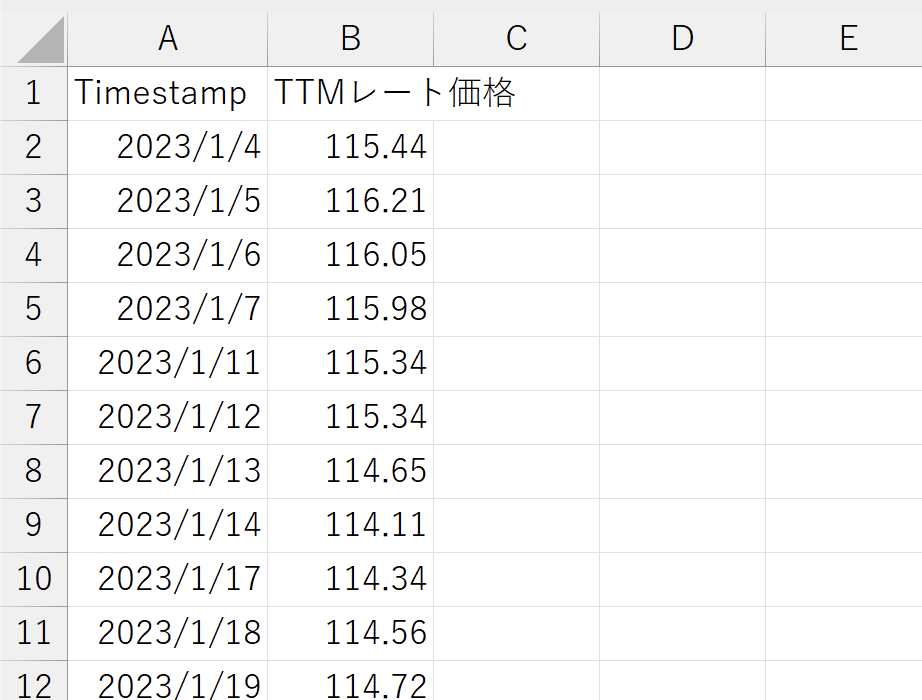
別のシートで日付を検索値としてリストから
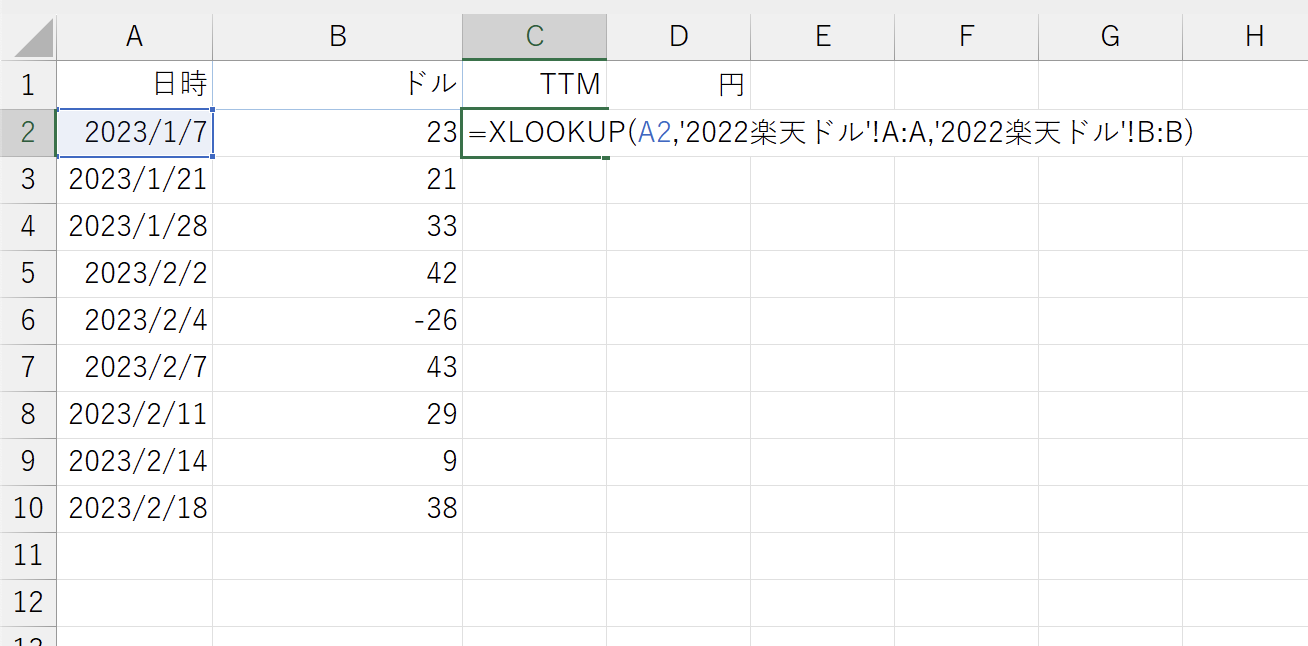
同じ日付のデータを抽出します。ここではリストから同じ日のTTMを表示させることができました。
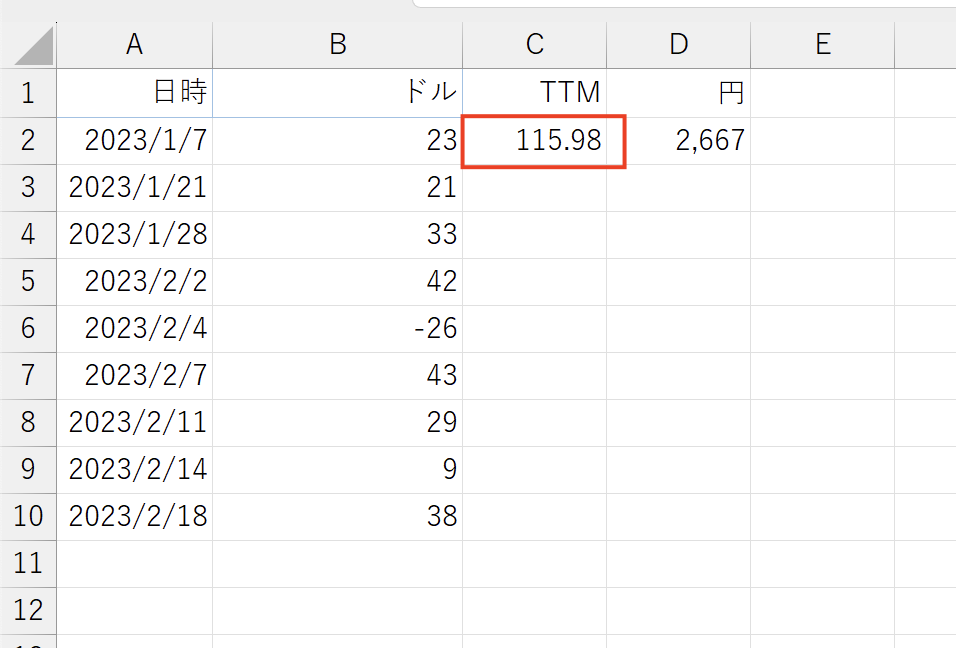
リストにないデータ(2月11日)については、#N/Aになります。
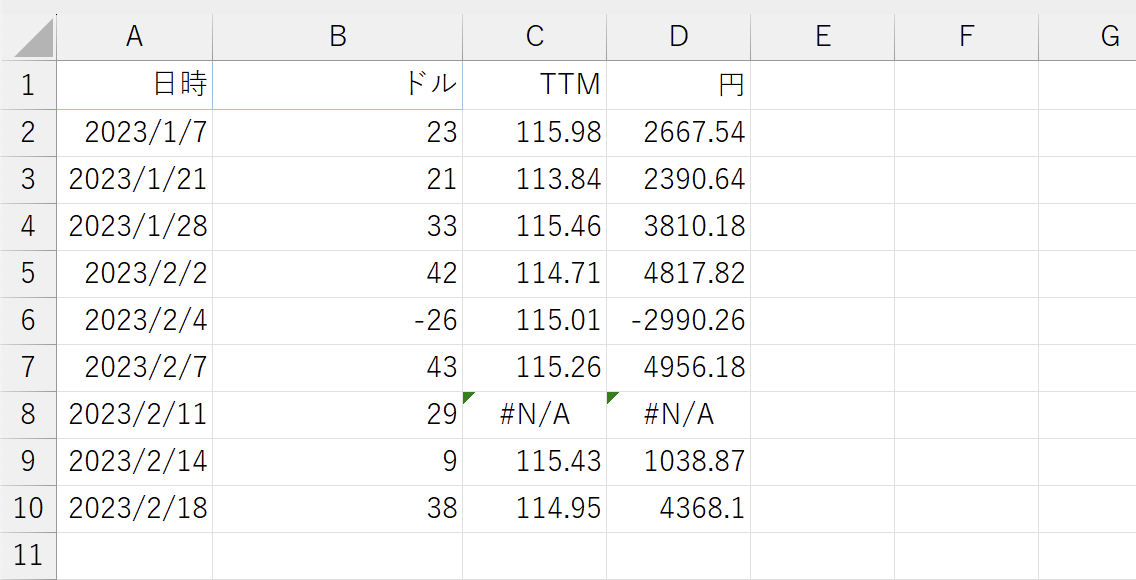
XLOOKUPを使うことで、データをもとに資料をつくりやすくなります。ただ、データを上手く抽出できないケースもあります。
たとえば、検索値が2つある場合です。
検索データが複数あると探せない?
今回とりあげるのは、freeeの月次推移表データ。
freeeでは、月次推移表をCSVファイルでエクスポートできます。ダウンロードして、
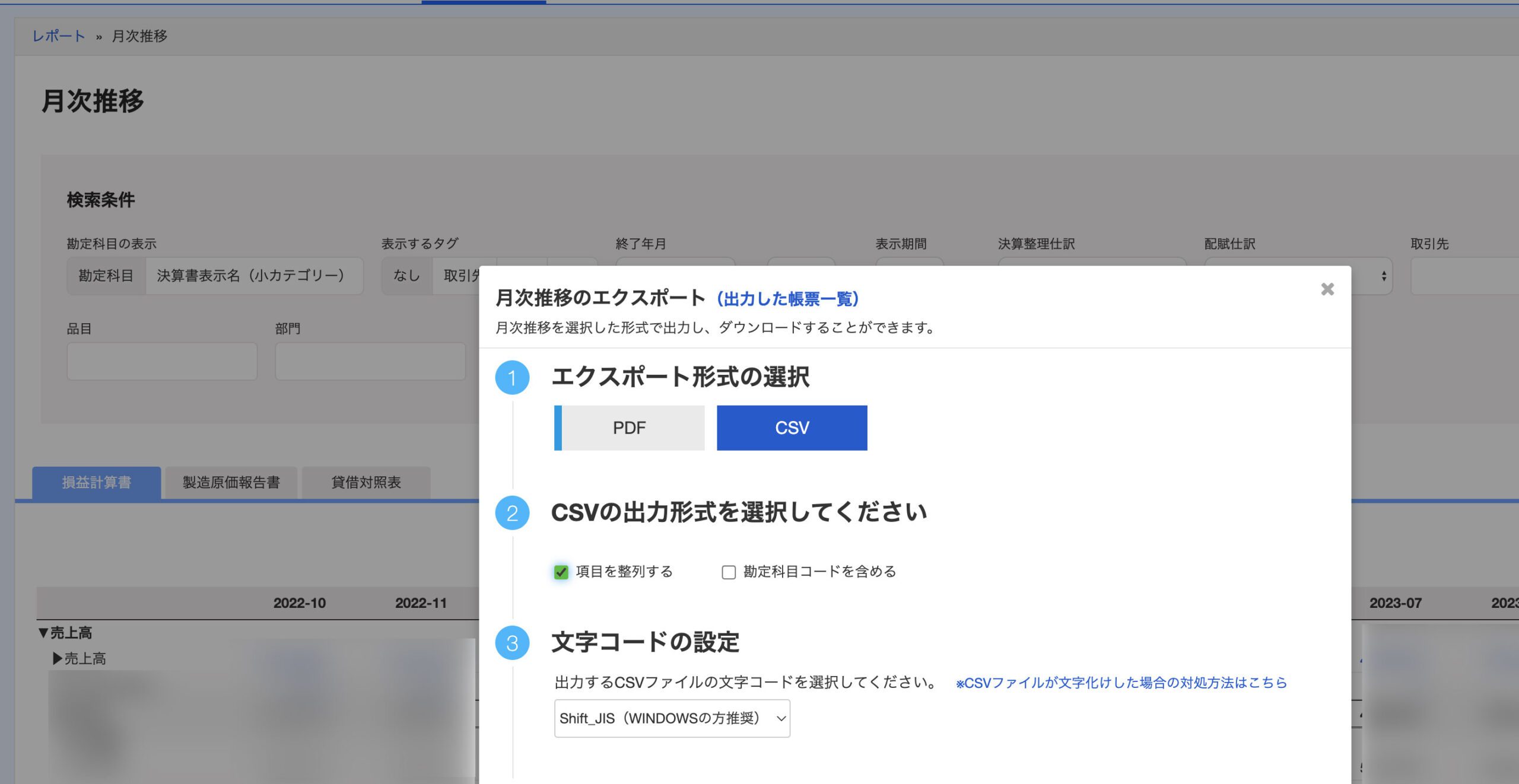
リストとしてコピペしておき、
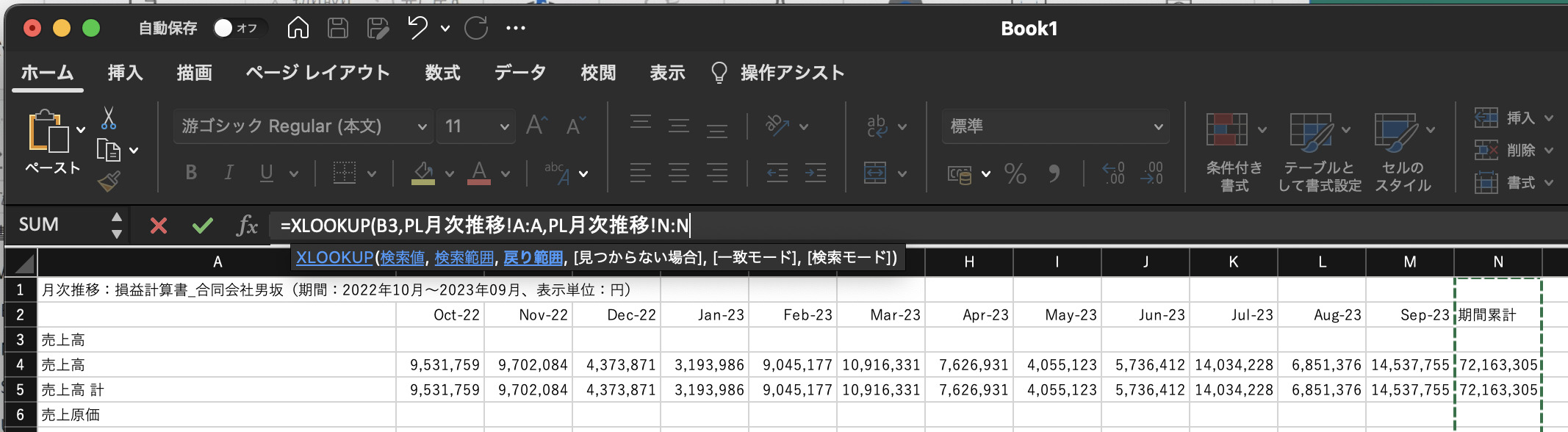
別のシートでB列にある「売上高」をキーに、リストにある売上金額を表示させることができます。
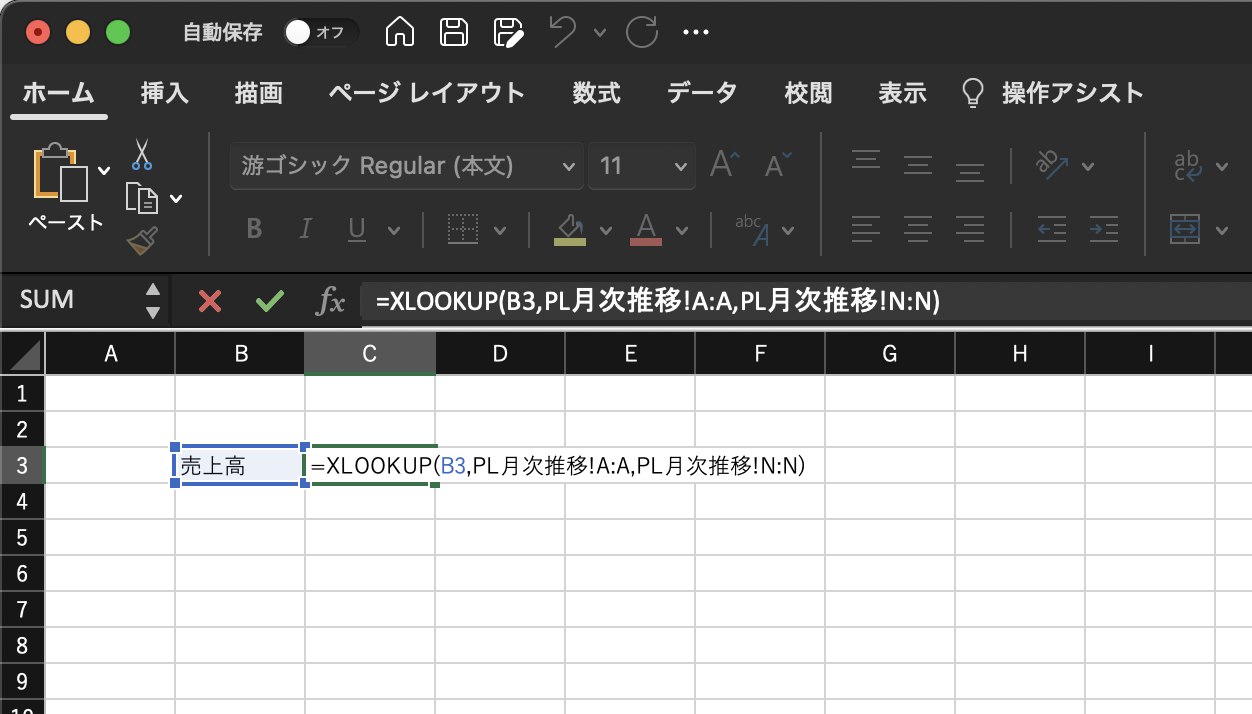
ところがです。いざ「売上高」で検索すると正しい売上金額が表示されません。
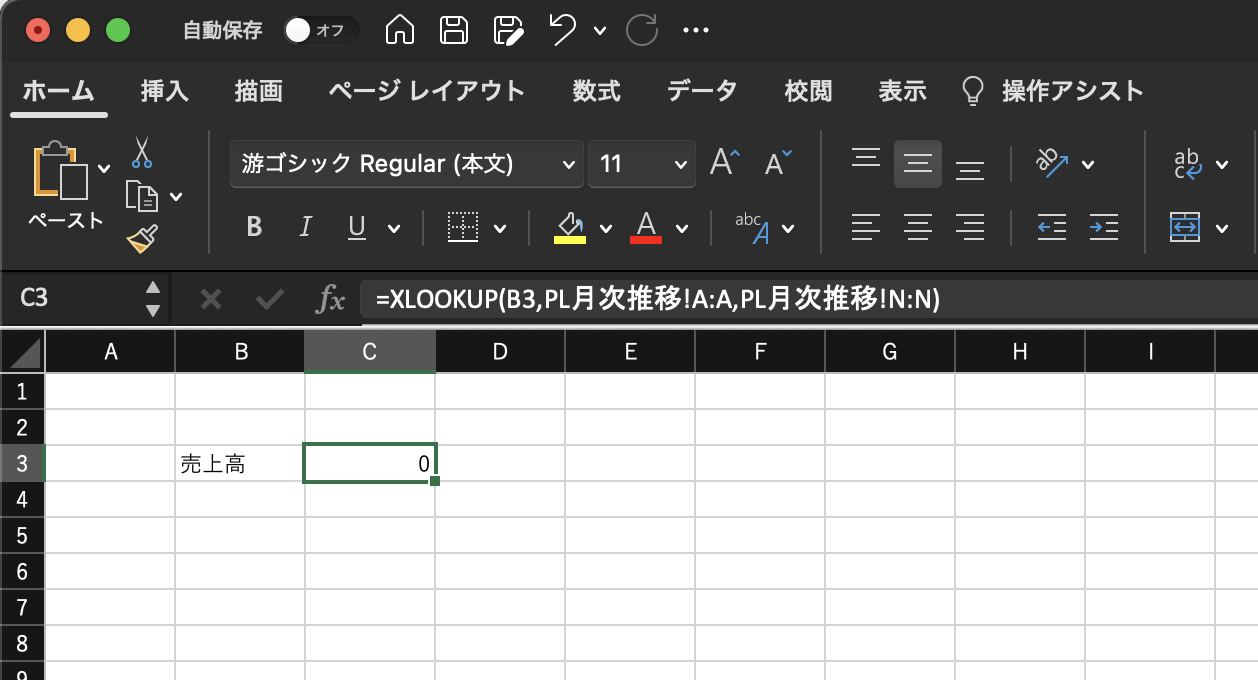
理由は、freeeのCSVファイルの表示にあります。元データを見ると、売上高は2つあります。そのうちの1つは値が入っていないのです。(A3セルの行はブランク、いらないと思うのですが…)
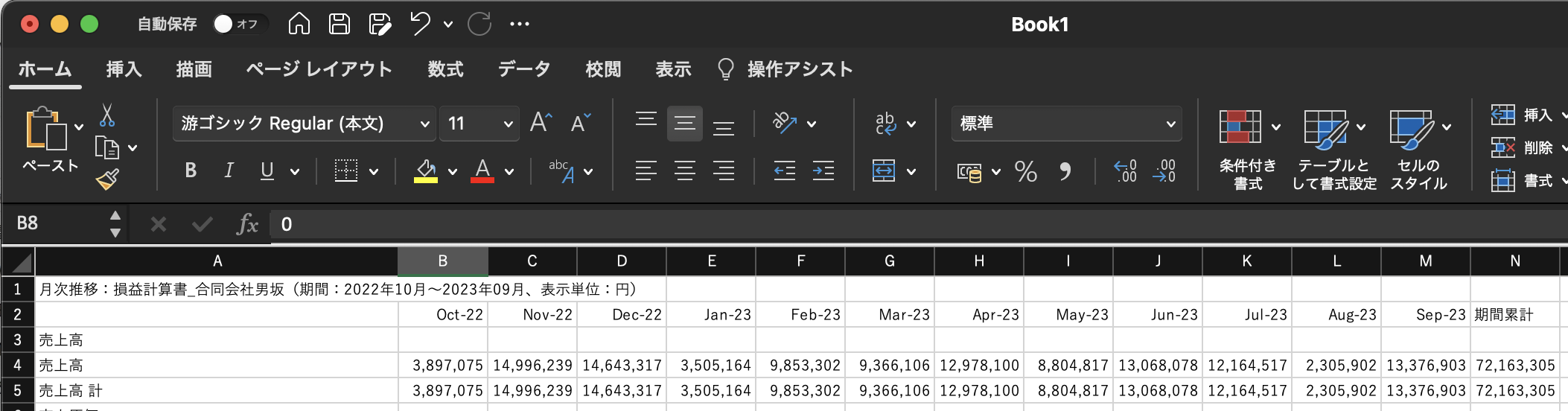
つまり、ゼロになってしまったのは、間違いではなく、上(A3セル)の「売上高」の金額を検索値として抽出しているのです。
この場合に正しく売上金額を表示させるには、どうすればいいでしょうか。
freeeの推移表の売上をXLOOKUPで表示させる解決策
XLOOKUPで検索値を正しく表示させるには、リストデータの特徴を掴む必要があります。
ここでは2つの方法を挙げてみました。
検索値を変える
XLOOKUPは(=XLOOKUP((検索値),(リストの検索値),(返す値))と数式で検索ができるのですが、検索値は文字列でも可能です。
そこで、リストをみると、「売上高 計」にも同じ金額が表示されているため、XLOOKUPの数式の検索値をセルB3ではなく、”売上高 計”としてみると、
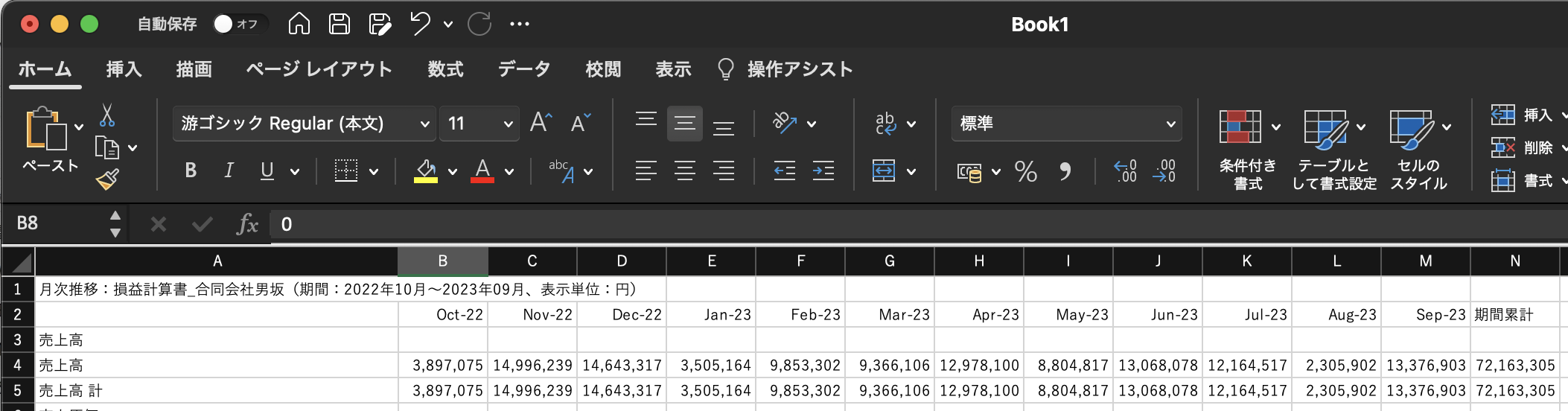
売上の合計額が表示されました。
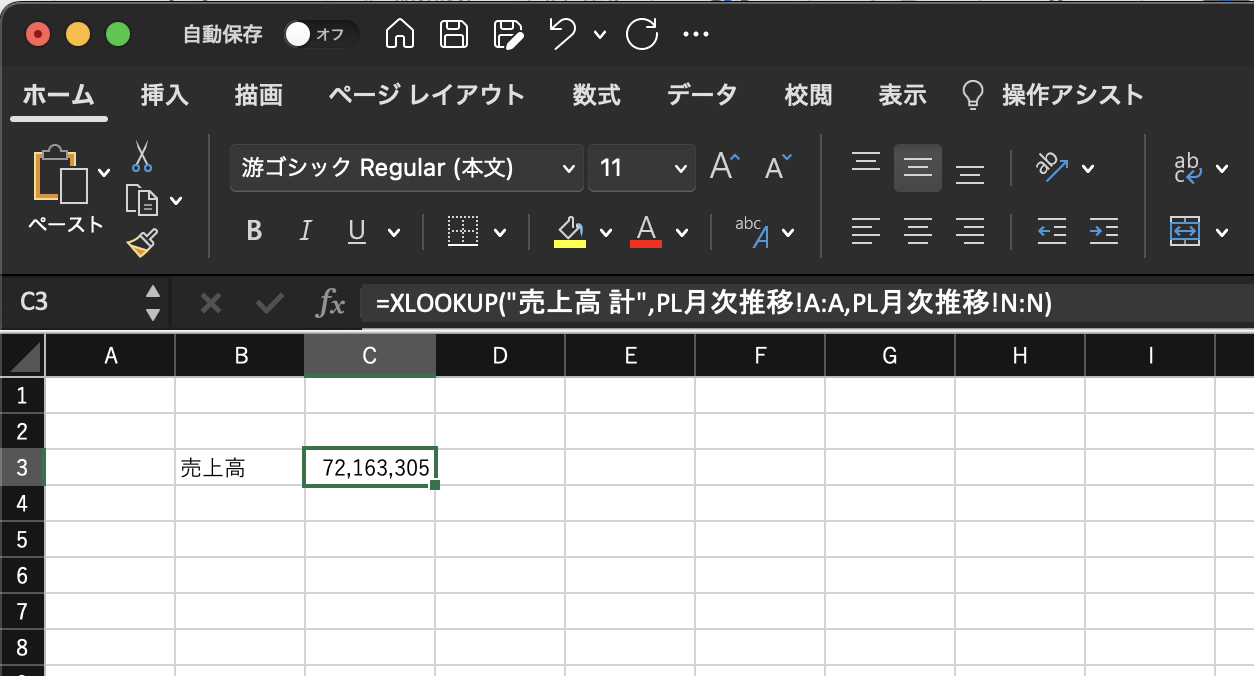
末尾から検索する
もう1つはそのまま売上高を使いつつ、末尾から検索値を見つける方法。下からデータを探していけば、下(A4セル)の売上高の数字を抽出することができます。
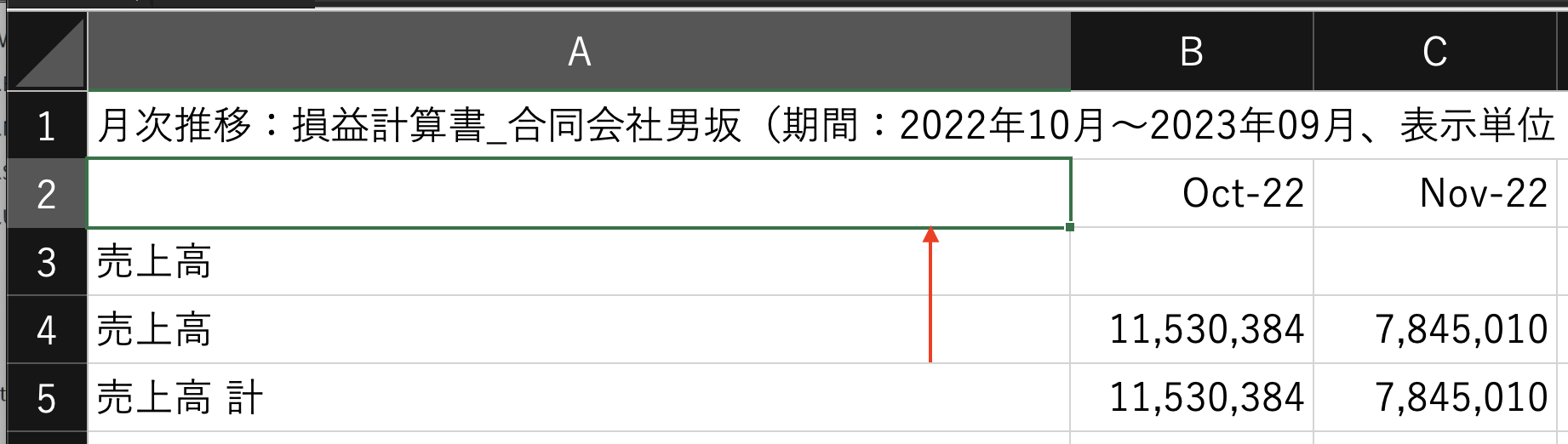
実はXLOOKUPでは、戻り値のあとにも項目を設定できます。省略もできるのですが、ここの検索モードを利用します。
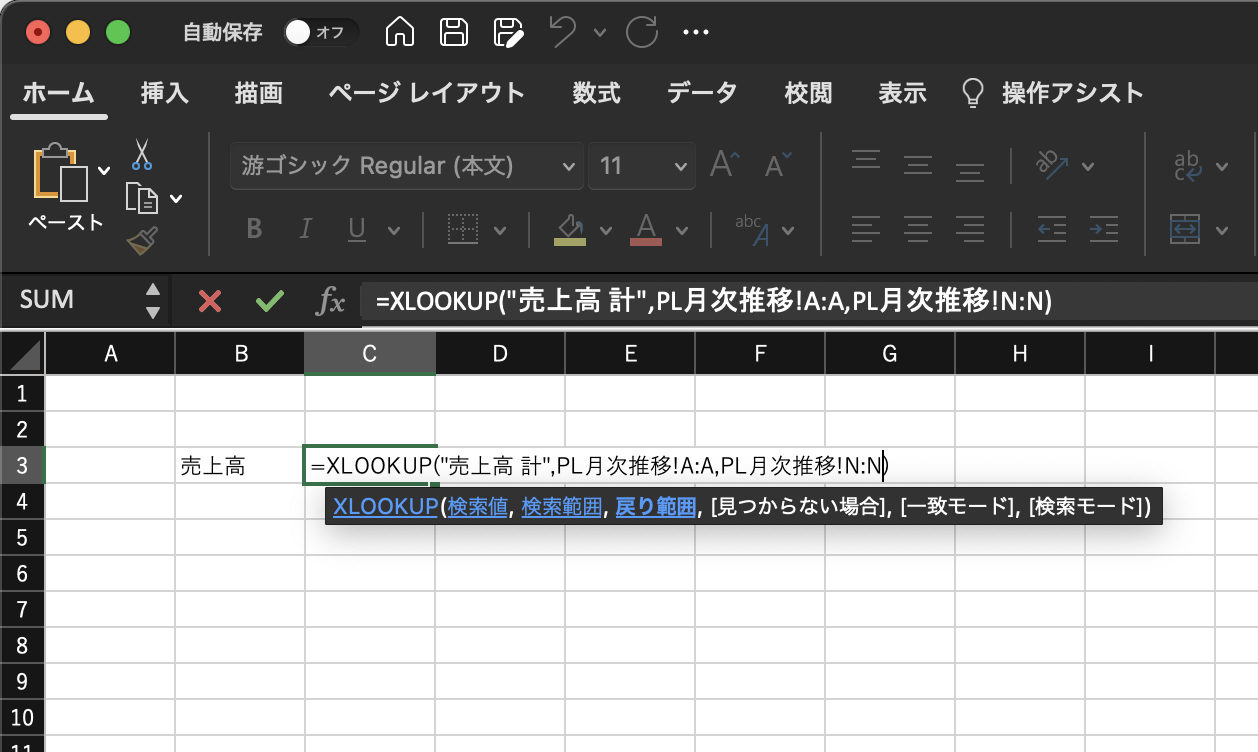
検索モードの項目で、-1(末尾から先頭へ検索)を選ぶと、
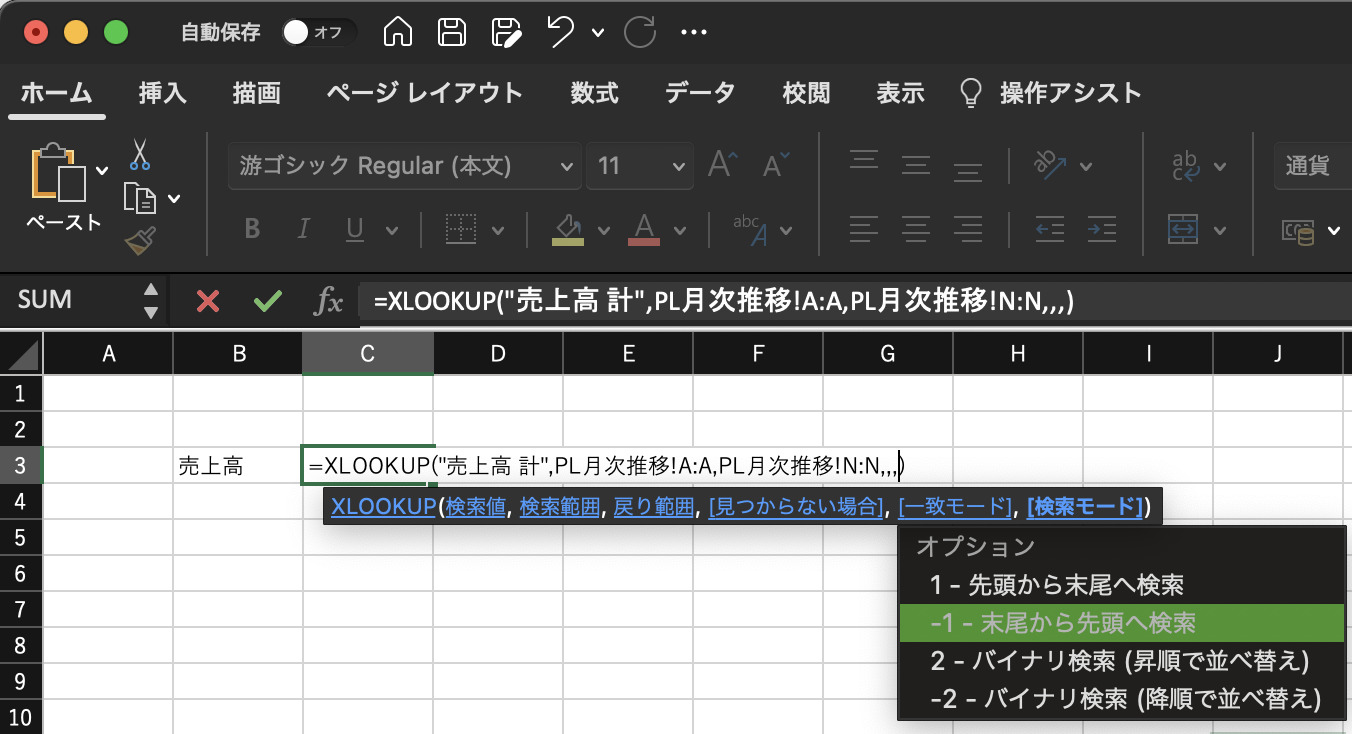
先程と同じように
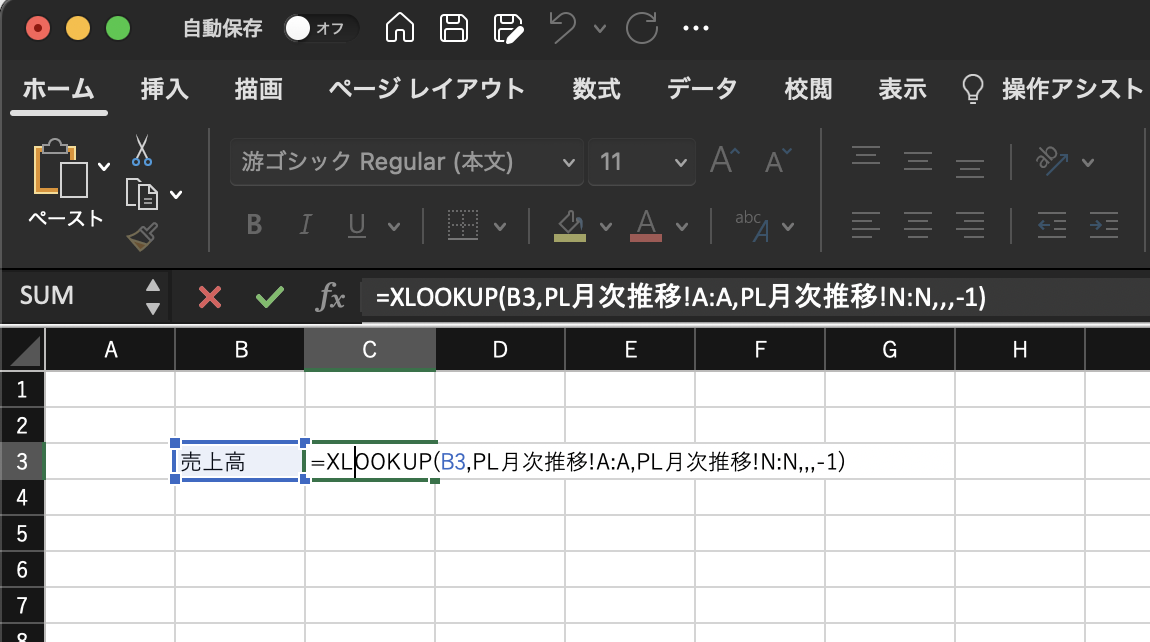
やはり売上の金額を抽出することができます。
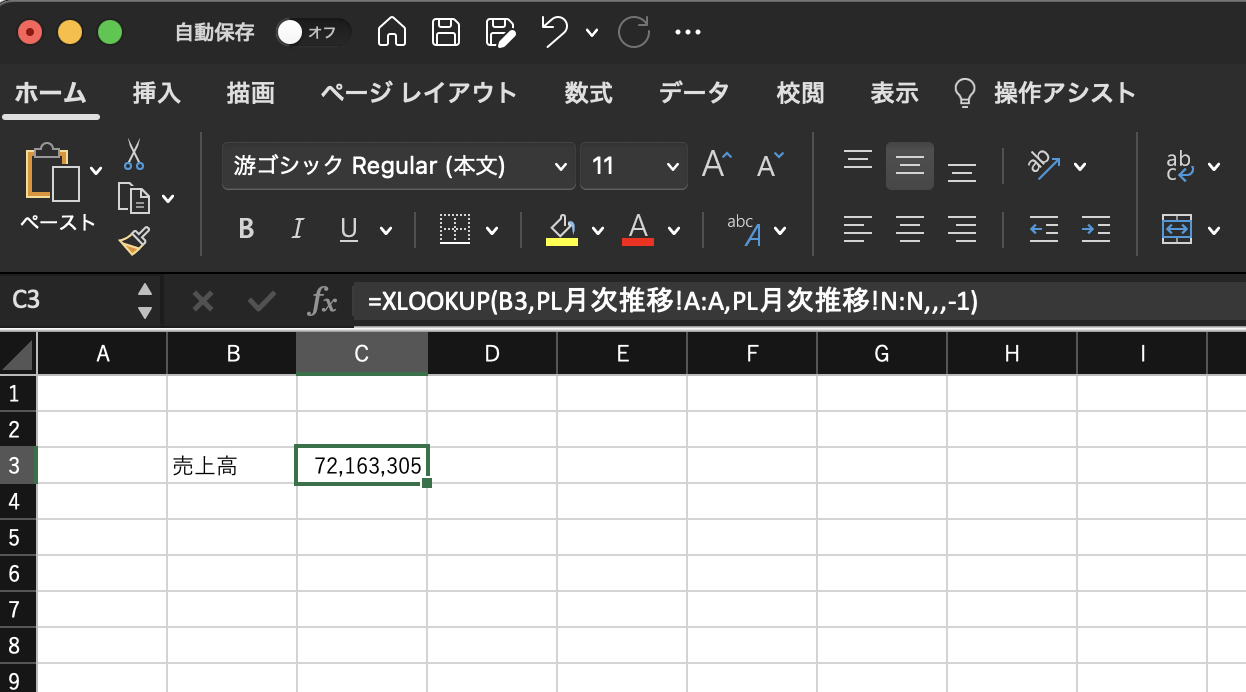
XLOOKUPは、Excelに欠かせない関数。
データの特徴も見極めつつ、資料作成などのしくみをつくってみましょう。
それに加えて、データのくせを把握することが大事です。
【編集後記】
昨日は「県民の日学校ホリデー」とやらで子どもたちは4連休。わたしは通常通りで打ち合わせの後にセミナー開催。ご参加いただきありがとうございました!その後は家族で外出。マックのハッピーセットのおまけがカードゲームなので注文。モノポリーでした。
【昨日の1日1新】
※「1日1新」→詳細はコチラ
オンラインで新セミナー
マック えだまめコーン